3 проверенных способа конвертировать AVI в DVD на Windows/Mac/онлайн
Один из способов просмотра фильмов — через DVD-плеер. Хранение видеофайлов AVI на пустом диске означает преобразование AVI в DVD перед их экспортом. Вместо того, чтобы хранить и воспроизводить файлы AVI на своем ПК, вы можете хранить их на диске. Это также означает, что вы можете сэкономить место на вашем устройстве. Вы попали в правильный пост, в котором обсуждались конвертеры AVI в DVD для Windows и Mac.
Список руководств
Часть 1. Запись AVI на DVD с помощью AnyRec на Windows/Mac Часть 2. Преобразование AVI в DVD с помощью Finder на Mac Часть 3. Конвертируйте AVI в DVD с помощью Zamzar Online Часть 4: Часто задаваемые вопросы о преобразовании AVI в DVDЧасть 1. Запись AVI на DVD с помощью AnyRec на Windows/Mac
Создатель DVD AnyRec это профессиональное программное обеспечение для записи DVD, которое записывает медиафайлы на диски с персонализированным меню. Его встроенный видеоредактор позволяет настраивать контент с помощью шаблонов, водяных знаков, звуковых дорожек и т. д. Он поддерживает передачу видео, аудио, изображений и файлов ISO на диск с настраиваемыми субтитрами, меню и элементами управления для уникальных развлечений. Не стесняйтесь использовать AnyRec DVD Creator на Windows и Mac для высококачественного преобразования AVI в DVD.

Сверхбыстрая скорость для преобразования AVI в DVD с высоким качеством изображения.
Конвертируйте различные цифровые видеоформаты в DVD без ограничений.
Позвольте пользователям вставлять главы и редактировать клипы с предварительным просмотром в реальном времени.
Поддержка телевизионных стандартов, таких как PAL и NTSC, для непрерывного воспроизведения DVD.
Безопасная загрузка
Безопасная загрузка
Шаг 1.После завершения установки запустите приложение и нажмите кнопку «Добавить файлы», чтобы открыть папку вашего устройства. Найдите файлы AVI, которые вы хотите конвертировать в DVD. Убедитесь, что в отсек DVD вашего компьютера вставлен пустой диск.
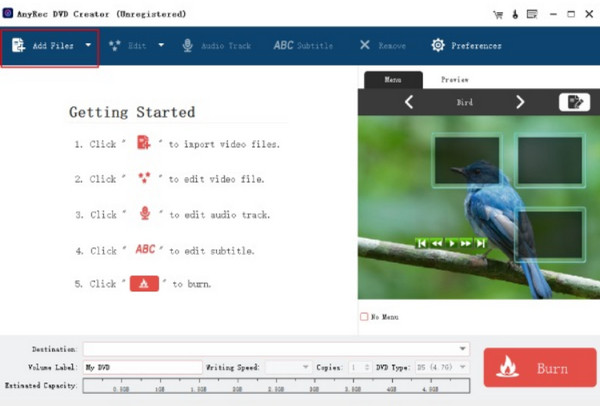
Шаг 2.После этого перейдите в меню «Редактировать» и измените соотношение сторон или продолжительность загруженных видео. Вы также можете нажать кнопку «Аудио дорожка», чтобы импортировать другие аудиофайлы с вашего компьютера.
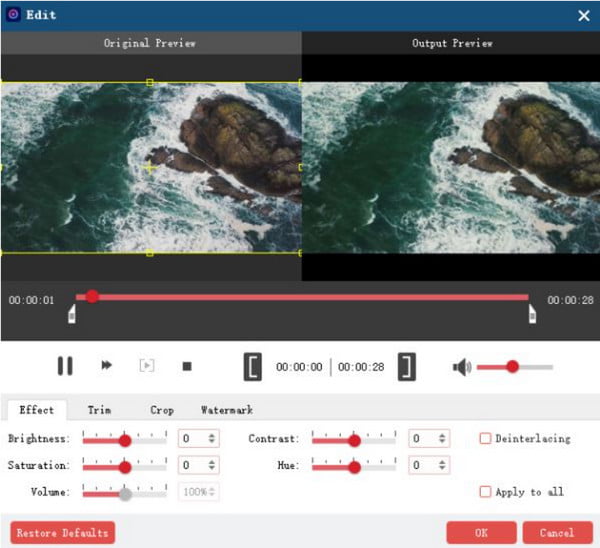
Шаг 3.Перейдите в меню «Назначение», где вам необходимо выбрать место назначения для отснятого материала. Тем временем внесите некоторые изменения в метку тома и скорость записи или создайте несколько копий вывода.
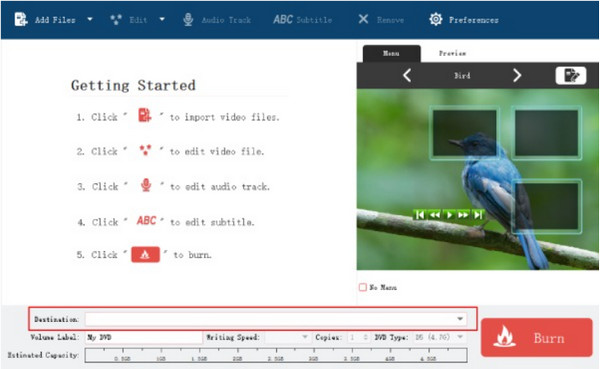
Шаг 4.Щелкните раскрывающийся список «Тип DVD» и выберите один тип. Наконец, приступите к завершению задачи, нажав кнопку «Записать» в правом нижнем углу интерфейса. Как только вы получите уведомление о завершении процесса, извлеките диск и смотрите фильмы с помощью DVD-плеера.
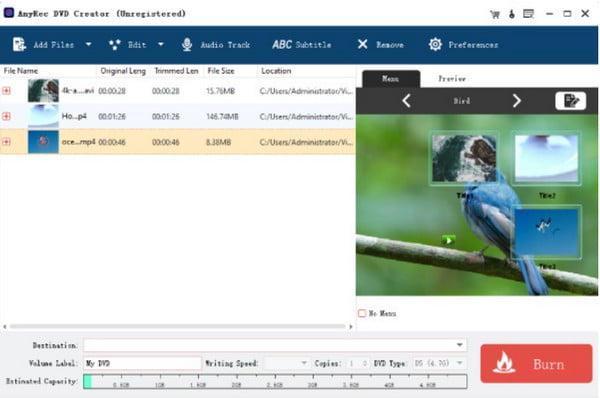
Безопасная загрузка
Безопасная загрузка
Часть 2. Преобразование AVI в DVD с помощью Finder на Mac
Если вы являетесь пользователем Mac, вы можете конвертировать AVI в DVD, не требуя сторонней установки. Пока на вашем компьютере есть оптический привод по умолчанию или вы можете подключить Apple USB SuperDrive, вы можете использовать Finder для записи DVD. Никакой дополнительной установки не требуется, но в нем отсутствуют функции для редактирования или настройки меню. Возможно, вам придется использовать альтернативу, если вам не нравится записывать данные на диск.
Шаг 1.Сначала вставьте пустой диск в ваше устройство. Как только ваш компьютер распознает это, на вашем экране появится меню подсказки. Продолжайте, выбрав опцию «Открыть Finder» в меню «Действие». Нажмите кнопку «ОК», чтобы продолжить.
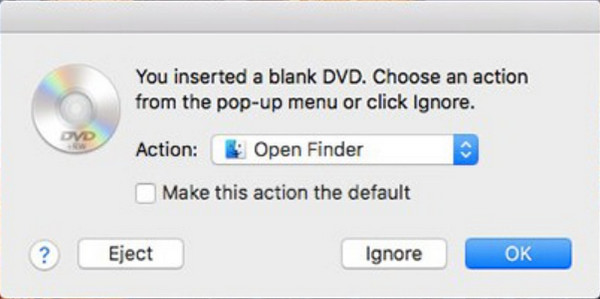
Шаг 2.Затем дважды щелкните диск, чтобы открыть его окно. Откройте локальную папку и перетащите файлы AVI в пустое окно. Введите желаемое имя в меню «Имя диска» и нажмите кнопку «Записать», чтобы «начать» преобразование.
Часть 3. Конвертируйте AVI в DVD с помощью Zamzar Online
Удивительно узнать, что вы можете конвертировать AVI в DVD с помощью онлайн-инструмента! Zamzar — это бесплатный онлайн-конвертер, который имеет несколько конвертеров для различных файлов. Одним из лучших сервисов конвертации является конвертер DVD, который доступен для любого браузера и обеспечивает удобство для пользователей на любой платформе. Конечно, у Zamzar есть некоторые ограничения, такие как размер файла 50 МБ, средняя скорость конвертации и отсутствие функций редактирования видео. Несмотря на свои ограничения, Zamzar — хороший вариант для преобразования, поскольку это простой в использовании инструмент.
Шаг 1.Введите Замзар в поле поиска браузера. Посетив веб-сайт, нажмите кнопку «Выбрать файлы», чтобы запустить систему папок. Нажмите стрелку вниз, чтобы открыть дополнительные параметры источника, такие как Google Drive, Dropbox и OneDrive. Нажмите кнопку «Открыть», чтобы продолжить.
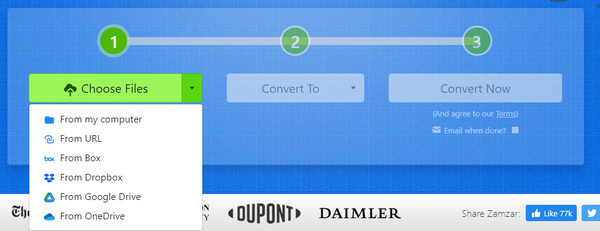
Шаг 2.Перейдите в меню «Преобразовать в» и выберите выходной формат. Формат DVD будет виден в разделе «Настройки видео». Нажмите кнопку «Конвертировать сейчас», чтобы начать преобразование видео. Когда процесс завершится, нажмите кнопку «Загрузить» и перенесите файл на пустой диск.
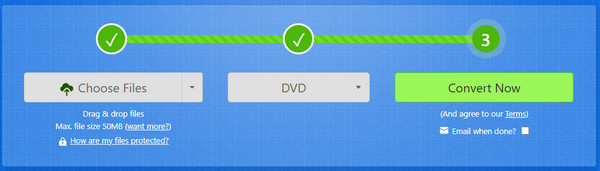
Часть 4: Часто задаваемые вопросы о преобразовании AVI в DVD
-
1. Почему мой DVD-плеер не распознает файлы AVI?
Если у вас более старая версия DVD-плеера, велика вероятность, что он просто не поддерживает формат файла. Более новые модели DVD-плееров могут принимать файлы AVI только в том случае, если они закодированы с помощью поддерживаемого кодека, такого как Divx, Xvid, MPEG-1 и WMV. Без любого из упомянутых кодеков приведет к невоспроизводимому видео.
-
2. Есть VLC Media Player отличный конвертер DVD?
Нет. Несмотря на то, что VLC Media Player поддерживает большинство видеоформатов и может изменять расширения их файлов, он по-прежнему не рекомендуется для преобразования AVI в DVD. Поскольку VLC Media Player не является реальной программой для записи DVD, вы можете использовать его только в качестве альтернативы DVD-плееру или рипперу.
-
3. Какой стандартный формат видео на DVD-плеере?
Наиболее распространенным видеоформатом, позволяющим воспроизводить видео на DVD-проигрывателях, является формат MPEG-2. Он также известен как H.222 и H.262, превосходный тип сжатия, который позволяет передавать потоковое видео из локальных источников, таких как DVD-плееры и кабельное вещание. Более того, он поддерживает более высокое качество с битрейтом от 1,2 до 15 Мбит/с.
Заключение
Преобразование AVI в DVD можно выполнить несколькими способами, и в этой статье представлены лучшие и рекомендуемые настольные и онлайн-инструменты. Конечно, вы можете быть разочарованы отсутствием функций редактирования в Finder на вашем Mac. ДВД плеер. Или ограничение размера файла в онлайн-конвертерах, таких как Zamzar. Предположим, вы не готовы согласиться на меньшее; лучше всего использовать AnyRec DVD Creator для более обширного создания с высоким Разрешение DVD. Ваше решение номер один для преобразования DVD доступно для бесплатной пробной версии!
Безопасная загрузка
Безопасная загрузка
